백업 없이 iPhone에서 삭제된 SMS를 복구하는 5가지 방법
iPhone에서 중요한 문자를 실수로 삭제했는데 백업이 없으신가요? 당신만 그런 게 아닙니다! 매달 수천 명의 iPhone 사용자가 이 문제를 겪고 있습니다. 백업 없이 iPhone에서 삭제된 SMS 복구 최근 삭제된 문자 메시지와 영구적으로 삭제된 문자 메시지를 포함한 다음 방법을 사용해 보세요. 삭제된 SMS를 단계별로 복원하는 방법을 살펴보겠습니다.
| 방법 | 가장 좋습니다 |
| 최근 삭제된 항목 폴더를 확인하세요 | 30일 이내에 일시적으로 삭제된 메시지를 복구하세요. |
| 4Easysoft 데이터 복구를 사용하세요 | 데이터가 덮어씌워지기 전에 삭제된 iPhone 메시지를 복구하는 가장 좋은 방법입니다. |
| iCloud 동기화를 사용하여 SMS 복구 | 동기화된 메시지를 복구하는 가능한 방법. |
| iTunes/Finder로 SMS 복원 | 삭제된 메시지를 복원하지만 현재 데이터를 덮어쓸 수 있습니다. |
| 발신자에게 연락하세요 | 때로는 사람이 직접 복구하는 방식으로 SMS 복구도 가능합니다. |
영구적으로 삭제된 메시지를 복구하는 것이 가능할까요?
상황에 따라 다릅니다. 삭제된 SMS 메시지는 iPhone에서 즉시 삭제되지 않습니다. 단지 보이지 않는 것으로 표시될 뿐입니다. 삭제된 SMS는 새 데이터가 덮어쓰기 전까지는 기기에 남아 있을 수 있습니다. 따라서 데이터가 덮어쓰기될 경우를 대비하여 새 파일을 저장하거나 불필요한 변경을 하지 마세요. 간단히 말해, 휴대폰을 동기화하거나 새 데이터를 저장하지 않은 경우 삭제된 iPhone 문자 메시지는 잠시 동안만 복구할 수 있습니다.
iPhone에서 최근 삭제된 SMS 복구 [iOS 16+]
iOS 16 이상 사용자의 경우, 메시지 앱의 "최근 삭제됨" 폴더를 먼저 확인하세요. 삭제된 메시지는 최대 30일 동안 보관됩니다. 하지만 삭제된 메시지는 삭제된 메시지와 함께 보관됩니다. iPhone 최근 삭제 폴더 그 전에 다른 iPhone SMS 복구 방법으로 넘어갈 수 있습니다.
1. 메시지 앱을 엽니다.
2. 왼쪽 상단 모서리에 있는 "편집" 버튼을 탭합니다.
3. 최근 삭제한 문자 메시지를 찾으세요.
4. "복구" 버튼을 탭하면 30일 이내에 iPhone의 메시지에서 삭제된 메시지를 복구할 수 있습니다.
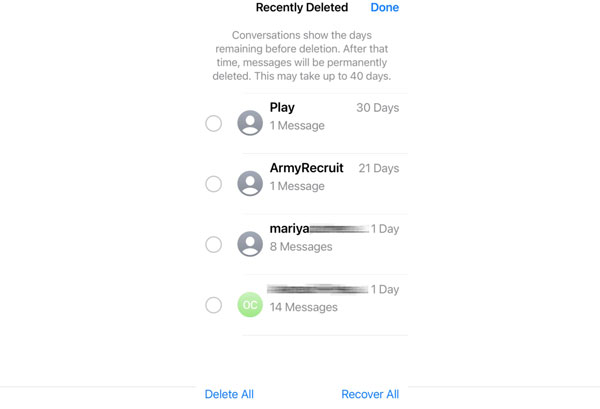
백업 없이 iPhone에서 영구적으로 삭제된 SMS 복원 [높은 성공률]
iPhone에서 삭제된 문자 메시지를 여전히 볼 수 없나요? 다음을 사용할 수 있습니다. 4Easysoft 아이폰 데이터 복구 iPhone을 스캔하여 문자, 메시지, 첨부 파일, 연락처, 통화 기록, WhatsApp 데이터 및 20개 이상의 파일 형식을 데이터 손실 없이 복구합니다. 기존 iTunes 및 iCloud 데이터 복구와 달리, 모든 SMS를 미리 보고, 편집하고, 관리하고, 선택하여 안전하게 복구할 수 있습니다.

백업 없이 iPhone에서 삭제된 SMS, 문자 메시지 등을 복구하세요.
실수로 삭제한 데이터, 공장 초기화, iPhone 고장 등으로 인해 발생한 데이터를 복구합니다.
삭제되거나 손실된 SMS를 선택적으로 미리 보고, 편집하고, 복구합니다.
iTunes 및 iCloud 백업에서 선택한 iPhone 데이터를 복원합니다.
1. 4Easysoft iPhone Data Recovery를 실행합니다. USB 케이블을 사용하여 iPhone을 컴퓨터에 연결합니다. iPhone에서 "신뢰" 버튼을 눌러 확인하고 다음으로 진행합니다.

2. "iPhone 데이터 복구" 버튼을 클릭하세요. 그런 다음 왼쪽 패널에서 "iOS 기기에서 복구"를 클릭하세요. "스캔 시작" 버튼을 클릭하여 삭제된 iPhone 파일과 기존 iPhone 파일을 찾으세요.

3. 복구 가능한 모든 SMS가 표시됩니다. 왼쪽 패널에서 특정 데이터 유형을 클릭하여 확인하고 미리 볼 수 있습니다. 삭제된 SMS 앞의 체크 표시를 선택하세요. 마지막으로 "복구" 버튼을 클릭하면 백업 없이 삭제된 iPhone 문자 메시지를 복구할 수 있습니다.

백업 없이 iCloud 동기화를 사용하여 iPhone에서 삭제된 문자 메시지 검색
iCloud에 전체 백업을 하지 않았더라도 iCloud 동기화를 통해 삭제된 메시지를 복구할 수 있습니다. 이전에 "iCloud에 있는 메시지" 옵션을 활성화한 적이 있다면 백업 없이도 iPhone에서 동기화된 대화와 메시지를 복구할 수 있습니다.
1. 설정 앱을 엽니다.
2. 이름을 탭하세요. "iCloud" 버튼을 탭하세요. 그런 다음 "모두 보기" 버튼을 탭하세요.
3. 이제 "메시지" 버튼을 탭하세요. "켜짐" 상태로 설정되어 있는지 확인하세요.
4. 브라우저에서 iCloud.com을 엽니다. 동일한 Apple ID 계정을 사용하여 로그인하세요.
5. 사용 가능한 메시지가 있는지 확인하세요.
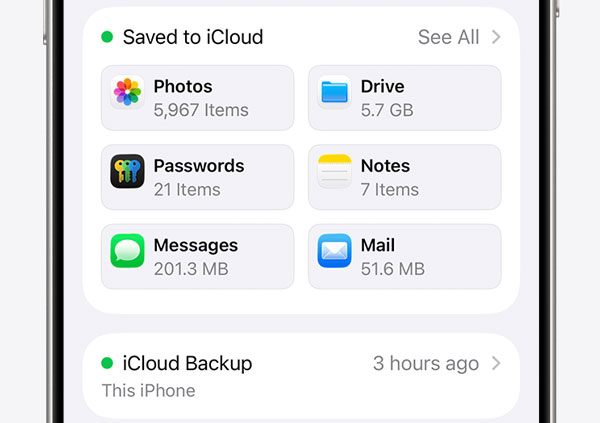
Finder/iTunes를 사용하여 삭제된 iPhone 문자 메시지 찾기 [부분 백업이 있는 경우]
iTunes 또는 Finder는 수동 백업 없이 iPhone 데이터를 자동으로 동기화할 수 있습니다. iPhone을 컴퓨터에 연결하고 사용 가능한 자동 백업이 있는지 확인하세요. 사용 가능한 경우 PC에서 iPhone 메시지 보기 추가 복구를 위해 Mac을 사용하세요.
1. Lightning USB 케이블을 사용하여 iPhone을 Windows 또는 Mac 컴퓨터에 연결합니다.
2. iTunes(Windows 또는 macOS Mojave 또는 이전 버전) 또는 Finder(macOS Catalina 이상)를 엽니다.
3. "환경설정" 탭으로 이동합니다. "장치" 및 "백업" 버튼을 클릭합니다.
4. 자동 백업이 있는 경우 iPhone에서 삭제된 메시지를 복원합니다.
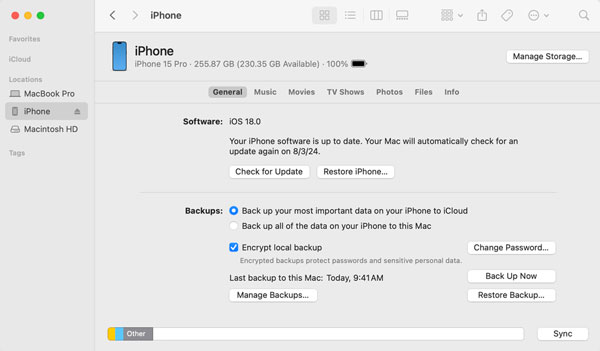
영구적으로 삭제된 메시지를 검색하려면 보낸 사람 또는 받는 사람에게 문의하세요.
iPhone에서 중요한 업무 관련 SMS를 복구하고 싶다면 발신자에게 메시지를 다시 보내달라고 요청할 수 있습니다. 또한, 이메일 확인이나 연결된 계정을 확인하여 인증 코드 등을 받을 수도 있습니다.
결론
향후 SMS 손실을 방지하려면 다음을 수행할 수 있습니다. 백업 메시지 정기적으로. 중요한 대화와 문자 메시지는 이메일, 메모 등으로 내보낼 수 있습니다. 실수로 삭제하거나, 기기가 멈췄거나, 시스템이 다운되거나, 기타 문제가 발생하는 경우 4Easysoft 아이폰 데이터 복구 심층 검사를 수행하고 모든 파일을 찾을 수 있습니다. 백업 없이 iPhone에서 삭제된 문자 메시지 복구 안전하게. 신속하게 조치하세요. 새 데이터가 삭제된 문자를 덮어쓰면 SMS 복구가 더 어려워집니다. 몇 달 전 iPhone에서 삭제된 메시지를 찾는 성공률은 훨씬 낮습니다. 어쨌든 무료 다운로드 버튼을 클릭하고 백업 없이 iPhone을 복원하세요.



